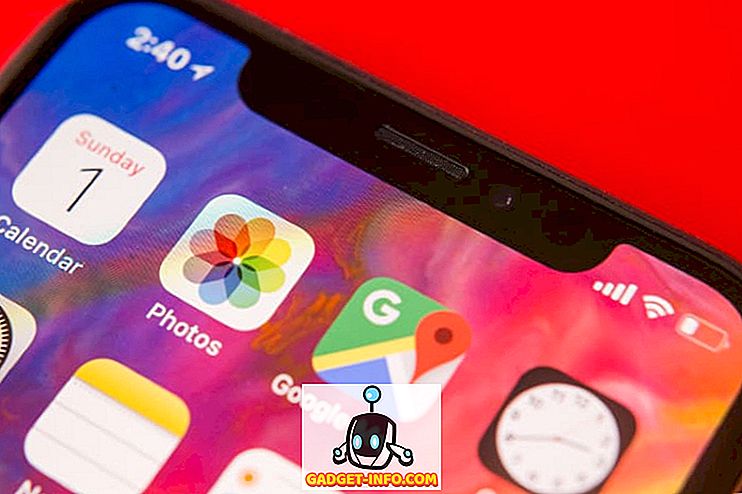A Facebook „messenger-botja” funkciója semmi új, és rengeteg félelmetes bot létezik. Azonban a saját botod építésével kapcsolatos erőforrások szűkösek, és nincsenek magyarázatok azok számára, akik újak a Facebook Graph API-ban. A Messenger botok most is megkövetelik, hogy használjon SSL-védett webhook-visszahívási URL-t (többet később), és az SSL beállítása nem mindenkinek szól, és pénzt is fizet.
Ebben a cikkben egy egyszerű Facebook-üzenetküldő bot létrehozásának teljes folyamatában járok, mert a Facebook saját dokumentációi meglehetősen rosszul magyarázhatók. Létrehozunk egy felhőalkalmazást, amely https protokollt használ, kódolja a botot a Node.js-ban (ami egy javascript, szerveroldali nyelv), használja a git-et, hogy a kódot a felhőalkalmazásba tolja, és tesztelje a Facebook Messenger-en.
A Bot beállítása
Szüksége lesz Node telepítésére a laptopra. Ha nem, lépjen a Node webhelyre, hogy letöltse és telepítse.
Ha elkészült, folytathatja a bot beállítását. Kövesse az alábbi lépéseket:
1. Indítsa el a terminált.
2. A kód tárolásához külön könyvtárra van szükség.
- Készítsen egy új könyvtárat
mkdir testbot
- Módosítsa a munkakönyvtárat az éppen létrehozott könyvtárra
cd testbot

3. Ezután inicializálja a Csomópont alkalmazást. npm init
- A rendszer kéri, hogy adjon meg információkat az alkalmazásról, csak használja az alapértelmezett értékeket az Enter megnyomásával.

4. Telepítse a csomagokat npm install express body-parser request --save
- A parancs fut, és néhány figyelmeztetést ad; ne törődj velük.

5. A Finderben nyissa meg a létrehozott „ testbot ” könyvtárat, és keresse meg a „ package.json “ nevű fájlt; nyissa meg ezt a szerkesztőt, mint a Sublime Text.
6. Ebben a fájlban hozzá kell adnunk egy sort "start": "node index.js"
- Ne felejtse el hozzáadni egy „, ” -ot az előző sor végén.

7. Ezután hozzon létre egy új fájlt a Sublime szövegben, és tegye bele a következő kódot:
[Js]
var express = szükséges („expressz”);
var bodyParser = szükséges ('body-parser');
var request = required ('request');
var app = express ();
app.use (bodyParser.urlencoded ({expand: false}));
app.use (bodyParser.json ());
app.listen ((process.env.PORT || 3000));
app.get ('/', funkció (req, res) {
res.send ('Ez a TestBot szerver');
});
app.get ('/ webhook', függvény (req, res) {
ha (req.query ['hub.verify_token'] === 'testbot_verify_token') {
res.send (req.query [ 'hub.challenge']);
} más {
res.send ('Érvénytelen ellenőrző token');
}
});
[/ Js]
Mentse el ezt a fájlt index.js- ként
Megjegyzés: A 13. sorban a 'hub.verify_token' értékét "testbot_verify_token" értékre állítja be, emlékezzen erre az értékre, mivel azt a webhook létrehozásakor fogják használni a Facebookban.
Git tároló létrehozása
Most, hogy beállítottuk a bot visszahívási kezelését, a kódot Heroku-ra kell nyomnunk. Ehhez létre kell hoznunk egy git tárolót a könyvtárunkban.
Megjegyzés: A „git” egy fájlvezérlő rendszer a fájlok és szoftverkódok számára. Erről a Wikipédiáról bővebben olvashat.
A git tároló létrehozása egyszerű, és csak néhány terminálparancsot vesz igénybe.
Megjegyzés: Győződjön meg róla, hogy a terminál „ testbot ” könyvtárában van. Ezt úgy teheti meg, hogy beírja a pwd parancsot a terminálba.

A git tároló létrehozásához kövesse az alábbi lépéseket:
1. git init
2. git add .
3. git commit -m "Register Facebook Webhook"

A Heroku beállítása
Mielőtt még a Facebook fejlesztői oldalain is eljutnánk, szükségünk van egy visszahívási URL-re, amellyel a Facebook beszélhet. Ennek az URL-nek a https protokollt kell használnia, ami azt jelenti, hogy webhelyünkön SSL tanúsítványt kell telepítenünk; de ez egy kezdő útmutató a Facebook hírnök botjainak, így ne bonyolítsuk a dolgokat. A Herokut használjuk kódunk telepítéséhez. A Heroku https URL-címeket biztosít az alkalmazásokhoz, és egy ingyenes tervvel rendelkezik, amely megfelel a (nagyon alapvető) igényeinknek.
Menjen a Heroku weboldalára és regisztrálja magát.
Megjegyzés: A „Pick Your Primary Development Language” („Elsődleges fejlődési nyelv kiválasztása”) mezőben használja a „Másik nyelvet” („Use use Language”) lehetőséget.
Ha elkészült, telepítse a Heroku eszköztárat az operációs rendszerre (Mac, számomra), és telepítse. Ez hozzáférést biztosít a Heroku-hoz a Terminálon (vagy a parancssorban, a Windows-on).
Ezután létre fogunk hozni egy alkalmazást a Heroku-on, amely a teljes kódot fogja meg botunk számára. Kövesse az alábbi lépéseket:
1. Indítsa el a terminált
2. Írja be a heroku login
- Meg kell adnia az e-mail címét és a jelszavát.
- Írja be az e-mail címét, nyomja meg az Enter billentyűt; majd írja be a jelszót, nyomja meg az Enter billentyűt.
- Ön bejelentkezik a heroku-ba
3. Írja be a heroku create
- Ez hozzon létre egy alkalmazást a Heroku-on, és hiperhivatkozást biztosít. Vegye figyelembe, hogy a link a https protokollt használja. Egyszerű, ugye?

4. Most az alkalmazáskódját Heroku-ra lehet tolni git push heroku master

5. Miután ez megtörtént, az alkalmazás alapvetően él, és a böngészőjében található linkre kattintva ellenőrizheti, hogy minden jól működik. Meg kell nyitnia egy weboldalt, amely azt mondja: „ Ez a TestBot szerver ”.
Facebook beállítás
Itt az ideje, hogy csatlakoztassuk a botunkat a Facebook-hoz! Létre kell hoznia egy új Facebook-oldalt, vagy használnia kell egy már meglévő oldalt. Megmutatom, hogyan kell folytatni egy új Facebook oldal létrehozásával.
1. Menjen a Facebookra, és hozzon létre egy új oldalt.
- Létrehozhat egy oldalt a kívánt kategóriában. A Társaság / Szervezet mellett választok, különös ok nélkül.

2. A következő lépések, amelyeket a Facebook mutatja, opcionálisak, és kihagyhatók.
3. Ezután menj át a Facebook fejlesztői webhelyére.
- A jobb felső sarokban vigye az egeret a „ My Apps ” menüpontra, majd a legördülő menüből kattintson az „ Új alkalmazás hozzáadása ” gombra.

- Kattintson az „ alapbeállítás ” gombra, ha a Facebook arra kéri, hogy válasszon egy platformot.

4. Töltse ki az alkalmazás nevének és az e-mail címének adatait.
- A kategóriában válassza az „ Alkalmazások az oldalakhoz ” lehetőséget.
- Kattintson az „ Alkalmazásazonosító létrehozása ” gombra.

5. Ön az alkalmazás műszerfalára kerül. Az oldalsávon keresse meg a „ + Termékek hozzáadása ” pontot, majd a „ Get Started ” gombra kattintva válassza a „ Messenger ” lehetőséget.

6. Válassza a „ Webhooks beállítása ” lehetőséget.

7. Töltse ki a szükséges mezőket, cserélje ki a „Visszahívási URL” -et a Heroku alkalmazás URL-jével, ellenőrizze a Token-t az index.js fájlban használt tokennel, és válassza ki a következő Előfizetési mezőket:
- message_deliveries
- üzenetek
- message_optins
- messaging_postbacks

Megjegyzés: Győződjön meg róla, hogy a „ / webhook ” -ot hozzáadja a visszahívási URL-hez, hogy az index.js végrehajtsa a szükséges funkciót, amikor a Facebook megpróbálja pingelni az URL-t, ellenőrizheti a „Verify Token” -t.
8. Kattintson az „ Ellenőrzés és mentés ” gombra.
9. A „ Token Generation ” szakaszban kattintson az „ Oldal kiválasztása” lehetőségre, és válassza ki a korábban létrehozott oldalt.
Ez létrehoz egy „ Page Access Token ” -t, mentse valahol; szüksége lesz rá később.

10. Ezután POST-lekérdezést kell készítenie az alkalmazásához az utolsó lépésben létrehozott Page Access Token használatával. Ez könnyen elvégezhető a terminálon. Csak futtassa a következő parancsot, helyettesítve a PAGE_ACCESS_TOKEN parancsot az Ön által létrehozott oldal-hozzáférési tokennel .
curl -X POST “//graph.facebook.com/v2.6/me/subscribe_apps?access_token=PAGE_ACCESS_TOKEN”
A terminálon „ sikert ” kell kapnia.
További Heroku telepítés
Igen, még nem vagyunk. Közel sem.
1. Lépjen a Heroku weboldalára, és jelentkezzen be e-mail azonosítójával.
2. Keresse meg az alkalmazást a „műszerfalon”, és kattintson rá.
3. Keresse meg a Beállítások lapot.

4. Kattintson a „ Config Vars ” feliratra

5. Adja hozzá a PAGE_ACCESS_TOKEN értéket „ config var ” -ként, majd kattintson az „ Add ” gombra.

A tényleges Bot kódolása
Most, hogy elvégeztük a grunt munkát, arra összpontosíthatunk, ami valójában fontos: a bot üzenetekre válaszol. Ahhoz, hogy elinduljunk, csak egy olyan botot tervezünk, amely egyszerűen visszhangozza a kapott üzeneteket. Mint kiderül, ez az egyszerű feladat jelentős kódot igényel a működéshez.
1. Az üzenetfigyelő kódolása
Mielőtt a bot visszhangozná az üzenetet, képesnek kell lennie az üzenetek meghallgatására. Tegyük ezt először.
Az index.js fájlban adja hozzá a következő kódot:
[Js]
app.post ('/ webhook', függvény (req, res) {
var events = req.body.entry [0] .messaging;
a (i = 0; i <events.length; i ++) esetén {
var event = események [i];
ha (event.message && event.message.text) {
sendMessage (event.sender.id, {text: "Echo:" + event.message.text});
}
}
res.sendStatus (200);
});
[/ Js]
Ez a funkció ellenőrzi a fogadott üzeneteket, majd ellenőrzi, hogy van-e szöveg az üzenetben. Ha a beérkezett üzenetben szöveget talál, akkor a sendMessage (látható későbbi) függvényt küldi el, és továbbítja a küldő azonosítóját és a szöveget. Fontos megérteni az alábbi értékeket és azt, hogy mit jelentenek:
- event.message.text az üzenetben kapott szöveg. Például, ha valaki elküldi a „Hello” üzenetet a botunknak, az event.message.text értéke „Hello” lesz.
- event.sender.id azon személy azonosítója, aki elküldte az üzenetet a botnak. Erre azért van szükség, hogy a bot tudja, kinek a választ kell adnia.
2. A sendMessage funkció kódolása
Lehetővé teszi a „sendMessage” funkció kódolását.
[Js]
funkció sendMessage (címzettId, üzenet) {
kérés({
url: '//graph.facebook.com/v2.6/me/messages',
qs: {access_token: process.env.PAGE_ACCESS_TOKEN},
módszer: „POST”,
json: {
címzett: {id: recipId},
üzenet: üzenet,
}
}, funkció (hiba, válasz, test) {
ha (hiba) {
console.log ('Hiba az üzenet küldése:', hiba);
} other if (response.body.error) {
console.log ('Hiba:', válasz.body.error);
}
});
};
[/ Js]
A „sendMessage” funkció két paramétert vesz igénybe:
- recipientId
- üzenet
A címzettId szükséges, hogy az üzenetet a megfelelő felhasználónak lehessen címezni.
Az üzenet az a tényleges szöveg, amelyet a válaszban kell küldeni.
3. Nyomja meg a változásokat Heroku-ra
Ha befejezte a fenti lépéseket, a botjának képesnek kell lennie visszhangozni a kapott szöveget. Először is, meg kell nyomnia a Heroku-ban tárolt alkalmazás változásait. Ehhez kövesse az alábbi lépéseket:
1. Indítsa el a terminált.
2. Módosítsa a könyvtárat a testbot könyvtárába
cd testbot
3. Tegye a következő lépéseket:
- git add.
- Megjegyzés: A „git add” végén „.” Van.
- git kötelezettségvállalás -m “Első kötelezettségvállalás”
- git push heroku mester
4. Most küldjön üzenetet az oldalára, és a bot visszahívja az üzenetet.

Feltételes válaszok, mint a Bot okosabbá tétele
Használhatunk szöveges egyezést, hogy a Facebook hírvivő botunk bizonyos speciális kulcsszavak alapján válaszolhasson.
Ehhez hozzá kell adnunk egy másik funkciót. Megnevezem „conditionalResponses” -nek, de kiválaszthatja, hogy melyik nevet szeretne.
1. A feltételesResponses függvény kódolása
[Js]
függvény feltételes válaszok (címzettId, szöveg) {
text = szöveg || "";
var what = text.match (/ what / gi); // ellenőrizze, hogy a szöveglánc tartalmazza-e a "mi" szót; figyelmen kívül hagyja az esetet
varGadget-Info.com = text.match (/ beebom / gi); // ellenőrizze, hogy a szöveglánc tartalmazza a "beebom" szót; figyelmen kívül hagyja az esetet
var who = text.match (/ aki / gi); // ellenőrizze, hogy a szöveglánc tartalmazza-e a "ki" szót; figyelmen kívül hagyja az esetet
var you = text.match (/ you / gi); // ellenőrizze, hogy a szöveglánc tartalmazza-e az "Ön" szót; figyelmen kívül hagyja az esetet
// ha a szöveg mind a "mi", mind a "beebom" -ot tartalmazza, tegye ezt:
ha (mit! = null &&; Gadget-Info.com! = null) {
message = {
szöveg: "Beebom egy olyan webhely, amely tech erőforrásokat kínál. Üdvözöljük."
}
sendMessage (címzettId, üzenet);
vissza igaz;
}
// ha a szöveg tartalmaz mind a „ki”, mind a „személyt”, tegye ezt:
ha (ki! = null && you! = null) {
message = {
szöveg: "Kértem, hogy ne beszéljek az identitásomról online."
}
sendMessage (címzettId, üzenet);
vissza igaz;
}
// ha semmi nem illeszkedik, visszatérjen a hamisra a belső függvény végrehajtásának folytatásához.
vissza hamis;
};
[/ Js]
A 4-7. Sorokban meghatározott változókat definiálunk attól függően, hogy a fogadott karakterlánc megfelel-e bizonyos szavakhoz. A „text.match ()” használatának legjobb része az, hogy rendszeres kifejezéseket használ (általában regex néven, olvass tovább itt.). Ez jó nekünk, mert ez azt jelenti, hogy mindaddig, amíg egy szó egy része a fogadott szövegben megegyezik a text.match () -ben említett szavak egyikével, a változó nem lesz null. Ez azt jelenti, hogy ha a beérkezett üzenet "Mi lesz a"?, A "var mi" és a "var beebom" nem lesz null, mert a "Mi" szó a "mi" szót tartalmazza. Tehát megmentünk attól, hogy minden olyan variációról készítsünk extra állításokat, amelyekben valaki azt mondhatja: „Mi”.
2. Az üzenetlista szerkesztése
Szükségünk van továbbá a kódolt üzenetlista szerkesztésére is, hogy meggyőződjünk arról, hogy a kapott szöveget a „conditionalResponses” funkcióval is megpróbálja megegyezni.
[Js]
app.post ('/ webhook', függvény (req, res) {
var events = req.body.entry [0] .messaging;
a (i = 0; i <events.length; i ++) esetén {
var event = események [i];
ha (event.message && event.message.text) {
// először próbálja meg ellenőrizni, hogy a kapott üzenet feltételes válaszra jogosult-e.
if (! conditionalResponses (event.sender.id, event.message.text)) {
// ha nem, egyszerűen visszhangolja a kapott üzenetet a küldőnek.
sendMessage (event.sender.id, {text: "Echo:" + event.message.text});
}
}
}
res.sendStatus (200);
});
[/ Js]
Előfordulhat, hogy a hallgató változásai nem túl drasztikusak, de ezek hatásai biztosak. Most, a hallgató először feltételes válaszokkal próbál válaszolni, és ha a kapott üzenetre nincs érvényes feltétel, akkor egyszerűen visszhangozza az üzenetet a felhasználónak.
3. Nyomja meg a változásokat Heroku-ra
Mielőtt kipróbálná az új funkciókat, meg kell nyomnia a frissített kódot a Heroku-ban tárolt alkalmazásra. Ehhez hajtsa végre az alábbi lépéseket:
1. Indítsa el a terminált.
2. Módosítsa a könyvtárat a testbot könyvtárába
cd testbot
3. Tegye a következő lépéseket:
- git add.
- Megjegyzés: A „git add” végén „.” Van.
- git saistības -m „Feltételes képességek hozzáadása”
- git push heroku mester
4. Most küldjön üzenetet az oldalára, és a bot visszahívja az üzenetet.

Még több funkció
A botunk most egy kis parancssorra válaszol szép, jól strukturált válaszokban. De ez még mindig nem túl hasznos. Készítsünk még néhány változtatást a kódban, hogy botunk „ funkcionálisabb ” szoftverré váljon. Megújítunk egy csomó funkciót, és még párat adunk hozzá, így izgatott.
1. A Message Listener szerkesztése
Üzenetfigyelőnk ebben a szakaszban csak rendben van. Azonban ez nem nagyon szépen formázva, és ha tovább növelnénk a beágyazottakat, ha az állításokat extra „ állapotfelmérések ” -hez adnánk, akkor hamar ronda lesz, hogy megnézze, nehezen érthető és lassabb a végrehajtáskor. Nem akarjuk, hogy most, mi? Csináljunk néhány változtatást.
Megjegyzés: Az üzenetlistában van egy sor kód, amely „res.sendStatus (200)” -ot olvas, ez a sor 200-as kódot küld a Facebook-nak, mondván, hogy a funkció sikeresen végrehajtott. A Facebook dokumentációja szerint a Facebook maximum 20 másodpercre vár, hogy megkapja a 200 státuszt, mielőtt eldönti, hogy az üzenet nem megy át, és megállítja a kód végrehajtását.
Az új üzenetfigyelőnk így néz ki. A „ res.sendStatus (200) ” paranccsal leállíthatjuk a függvény végrehajtását, amint egy feltétel összeegyeztethető és végrehajtott.
[Js]
app.post ('/ webhook', függvény (req, res) {
var events = req.body.entry [0] .messaging;
a (i = 0; i <events.length; i ++) esetén {
var event = események [i];
ha (event.message && event.message.text) {
// Először ellenőrizze az üzenet szövegét az introResponse feltételekkel szemben
ha (introResponse (event.sender.id, event.message.text)) {
res.sendStatus (200);
}
// a jobb név hiánya miatt ezt hívtam newResponse: p; ellenőrizze ezt
mást, ha (newResponse (event.sender.id, event.message.text)) {
res.sendStatus (200);
}
// más, csak visszhangozzuk az eredeti üzenetet
más {
// helyettesítse a visszhangot érvényes parancslistával
sendMessage (event.sender.id, {text: "Echo:" + event.message.text});
}
}
}
res.sendStatus (200);
});
[/ Js]
2. A newResponse funkció kódolása
Üzenetfigyelőnk most ellenőrzi az üzenet szövegét az „newResponse” -ben is, de először is be kell kódolnunk az newResponse funkciót. Ezt a funkciót használjuk annak ellenőrzésére, hogy a felhasználó kér-e cikket javaslatokat aGadget-Info.com webhelyről, keressen a lekérdezési kifejezésről a weboldalon, és jelenítse meg a linket a felhasználónak. Ismét rendszeres kifejezéseket fogunk használni a szövegnek a konkrét kulcsszavakkal való egyezéséhez.
[Js]
funkció newResponse (fogadóId, szöveg) {
text = szöveg || "";
var recommend = text.match (/ Suggest / gi);
var random = text.match (/ random / gi);
var article = text.match (/ article / gi);
var iphone = text.match (/ iphone / gi);
var android = text.match (/ android / gi);
var mac = text.match (/ mac / gi);
var browser = text.match (/ böngésző / gi);
var vpn = text.match (/ vpn / gi);
// ellenőrizze, hogy a felhasználó egyáltalán kér-e cikk javaslatokat
ha (javasoljuk! = null && cikk! = null) {
var query = "";
// ha a cikkre vonatkozó javaslatok lekérdezésre kerülnek, ellenőrizze a felhasználó által keresett témát
ha (android! = null) {
query = "Android";
} other if (mac! = null) {
query = "Mac";
} más, ha (iphone! = null) {
query = "iPhone";
} other if (böngésző! = null) {
query = "Böngésző";
} other if (vpn! = null) {
query = "VPN";
}
sendButtonMessage (címzettId, lekérdezés);
igaz
}
vissza hamis;
};
[/ Js]
Egy másik, „sendButtonMessage” nevű egyéni funkciót használunk az üzenet elküldéséhez, ha a felhasználó cikk javaslatokat kér. Ezt a következőt fogjuk létrehozni.
3. A sendButtonMessage funkció kódolása
A sendButtonMessage függvény két paramétert, egy címzett azonosítót és egy lekérdezést vesz igénybe . A címzett azonosítóját használjuk azon felhasználó azonosítására, akinek az üzenetet kell elküldeni, és a lekérdezést arra használjuk, hogy azonosítsuk azt a témát, amelyen a felhasználó cikk javaslatokat kíván.
[Js]
sendButtonMessage függvény (címzettId, lekérdezés) {
var messageData = {
címzett: {
id: recipId
},
üzenet: {
melléklet: {
típus: "sablon",
hasznos terhelés: {
template_type: "gomb",
szöveg: "Ez az, amit találtam a" + "lekérdezéshez,
gombok: [{
írja be: "web_url",
url: "//www.beebom.com/?s="+query,
title: "Beebom:" + lekérdezés
}]
}
}
}
};
callSendAPI (messageData);
}
[/ Js]
Ismét egyéni funkciót használunk; ezúttal az utolsó üzenetet a cikk hivatkozásaival együtt elküldi a felhasználónak. A funkció sok tekintetben hasonlít a korábban elküldött „sendMessage” funkcióhoz, de általánosabb, mint ahogyan az az adatainkat illeti, ami megfelel nekünk, mert üzenetadatunk a felhasználó által kért lekérdezéssel változik.
4. A callSendAPI funkció kódolása
A „callSendAPI” függvény egyetlen paramétert, a „messageData” -t veszi fel . Ez a paraméter tartalmazza a teljes üzenetadatokat, amelyek megfelelően vannak formázva a Facebook szabályai szerint, hogy a hírnök megfelelően megjeleníthesse a felhasználót.
[Js]
függvény callSendAPI (messageData) {
kérés({
uri: '//graph.facebook.com/v2.6/me/messages',
qs: {access_token: process.env.PAGE_ACCESS_TOKEN},
módszer: „POST”,
json: messageData
}, funkció (hiba, válasz, test) {
ha (! error && answer .statusCode == 200) {
var recipId = body.recipient_id;
var messageId = body.message_id;
console.log ("Sikeresen elküldte az% s azonosítójú általános üzenetet a (z)% s címzettnek",
messageId, recipientId);
} más {
console.error ("Nem lehet üzenetet küldeni.");
console.error (válasz);
console.error (hiba);
}
});
}
[/ Js]
5. Nyomja meg a változásokat Heroku-ra
Az utolsó lépésünk a frissített botunk életbe lépése felé. Csak meg kell nyomnunk a kód összes változását Heroku-ra. A folyamat ugyanaz, mint korábban, és az alábbiakban kerül bemutatásra:
1. Indítsa el a terminált.
2. Módosítsa a könyvtárat a testbot könyvtárba.
cd testbot
3. Tegye a következőket:
- git add.
- Megjegyzés: A parancs végén van egy.
- git saistības -m „javítja az állapotfelméréseket és a formázást”
- git push heroku mester
4. Most küldjön egy olyan üzenetet, mint például „Javaslat egy cikket az Androidon” vagy „Beebom, javasoljon nekem egy cikket az Android témáról”; és a bot egy szépen formázott üzenetet küld egy olyan hivatkozással, amellyel megérintheti a lekérdezéshez kapcsolódó cikkeket.


Mélyebbre ásni
Most, hogy tudod, hogyan kell elkezdeni a Facebook Messenger botjainak fejlesztését, menj át a Facebook dokumentációjával, hogy miként fejlesztheted a Facebook Messenger botjait. Bár a dokumentáció nem jó kezdőknek, már nem kezdők. Nézze meg a hivatalos dokumentációt, és próbálja meg kitalálni, hogyan teheti okosabbá a botját. Teaser: Képekkel és gombokkal is küldhet üzeneteket! Lehetőség van olyan szolgáltatásokra is, mint a Wit.ai és az Api.ai, hogy kódolják a botját, majd integrálják azt a Facebook-tal, de a gyenge próbálkozásaimban ezeket a szolgáltatásokat használom, Wit.ai nem működik túl jól, és Api.ai éles tanulási görbe van a kezdőknek.
Kidolgoztál már valaha egy Facebook-üzenetküldő botot? Ha van, hogyan mentél tovább, és mit tehet? Használta a Wit.ai és az Api.ai szolgáltatásokat a bot létrehozásához? Ha még soha nem próbáltad meg a botok kódolását, menj tovább és fejlessd ki saját Facebook-üzenetküldő botodat!